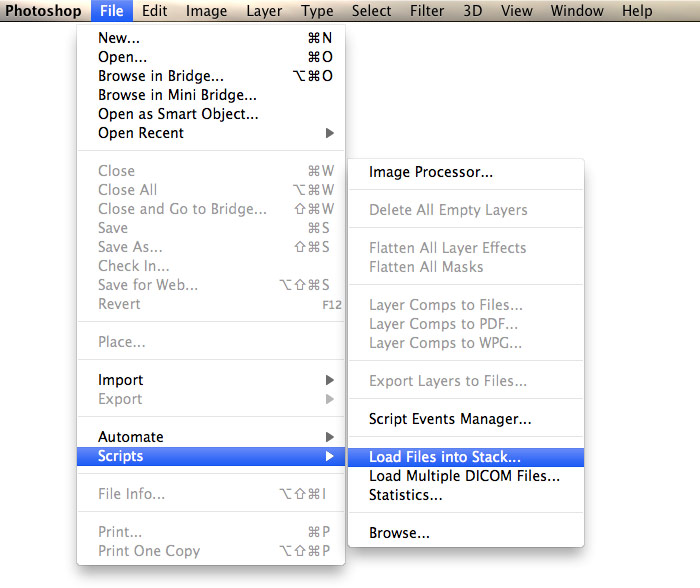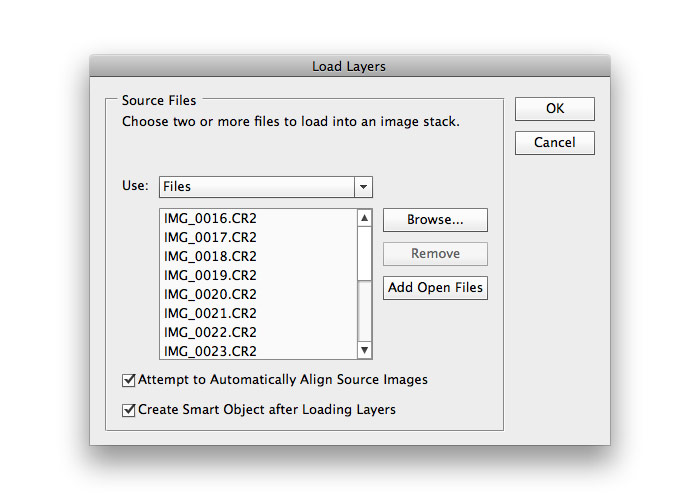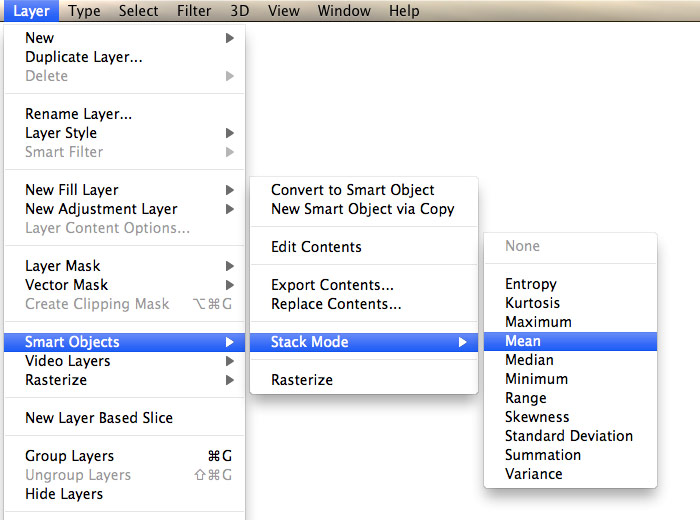Fototips - Vattenbilder utan ND-filter!
Att fotografera vatten i kombination med vegetation är något som kan bli väldigt vackert på bild, speciellt när vattnet blir så där mjukt och drömlikt. Det finns dock ett problem och det är att för att bilderna ska bli sådana så behöver man oftast rätt så långa slutartider på ett par sekunder eller mer och det är inte så lätt om det är ljus ute. Detta gör att man kan känna sig tvungen att använda ett (Neutral-density-filter).
Men det finns två sätt att komma runt det här med ND-filter.
Alternativ 1: Fotografera när det är mörkt, vilket blir svårare ju längre in på sommaren vi kommer då det nästan aldrig blir mörkt.
Alternativ 2: Ett Photoshop-knep som det här inlägget kommer att handla om.

Innan jag kommer till själva tipset så tänkte jag först nämna några nackdelar med att använda ett ND-filter efter egna erfarenheter.
1. Kan bli väldigt dyrt om man vill ha ett kvalité-filter.
2. De billigare alternativen försämrar bilderna genom färgskiftning "blå eller lila ton" och försämrar skärpan.
3. Det blir jobbigt att byta filter mellan objektiven och använda adaptrar.
4. Kan bli problem med att använda motljusskyddet.
5. ND filter med högt värde t.e.x ND10, ND64 och uppåt gör att du måste först fokusera sedan ta på filtret eftersom det blir för mörkt i sökaren vilket lätt gör att man tappar fokusen.
Förberedelserna - Ta många bilder på samma motiv
Det här tipset går ut på att ta många bilder på ett och samma motiv och sedan lägga ihop bilderna i Photoshop, rent matematiskt så fungerar det så här...
EXEMPEL
20 Bilder x 1/6 Slutartid = 3.3 Sekunder i slutartid
Iso 100 / 20 Bilder = Iso 5
När man lägger ihop många bilder med en relativt snabb slutartid som i exemplet så får man alltså 3.3 sekunder i slutartid än 1/6 sekund en stor bonus är också att man får Iso 5, jag vet det låter helt galet då din kamera säkert har iso 100 som lägst men jag har zoomat in på bilderna och det stämmer faktiskt, matematik ljuger inte så bilderna blir mer eller mindre totalt brusfria.
Nu till tipset i Photoshop
När du har tagit dina x antal bilder och lagt in dem i datorn så följer du stegen här nedanför för att få vattenbilder med lång slutartid.